Matkapuhelimemme sisältää suuren määrän tietoa, jota tallennamme ajan myötä useiden kokoonpanojen lisäksi. Varmuuskopiointi kopioiden avulla voimme tallentaa kaikki nämä tiedot, eikä meidän tarvitse aloittaa alusta alkaen, jos laitteemme katoaa, varastetaan tai aineellisesti vahingoittuu. Varmuuskopiot voidaan tehdä myös automaattisesti, jotain Samsung matkapuhelimet sallivat.

Voi olla, että monilla käyttäjillä on järjestelmä varmuuskopioiden suorittamiseen säännöllisesti. Jos kuitenkin unohdamme tehdä sen tai olemme liian kiireisiä tekemään sen manuaalisesti, voimme luoda varmuuskopiot automaattisesti . Tällä tavoin varmistamme, että tietomme ovat turvallisia koko päivän. Samsungin matkapuhelinten avulla voit suorittaa tämän tehtävän helposti Samsungin ansiosta pilvi.
Aikataulu automaattinen varmuuskopiointi
Ensimmäinen päivitys
Ennen automaattisen varmuuskopioinnin aktivointia Samsung itse suosittelee varmistaa, että meillä on uusin saatavilla oleva ohjelmisto puhelimeemme. Voimme tehdä sen valitsemalla Asetukset / Ohjelmistopäivitys / Lataa ja asenna.
Tallennettavat tiedot
Kun olet valmis, voimme aikatauluttaa automaattiset varmuuskopiot Samsung Cloudin ansiosta . Tämän työkalun avulla voit tehdä kopion tiedoista, kuten: kalenteri, yhteystiedot, puhelin, kello: hälytykset, aloitusnäyttö, sovellukset, asetukset, viestit, musiikki, sanelin tai asiakirjat.
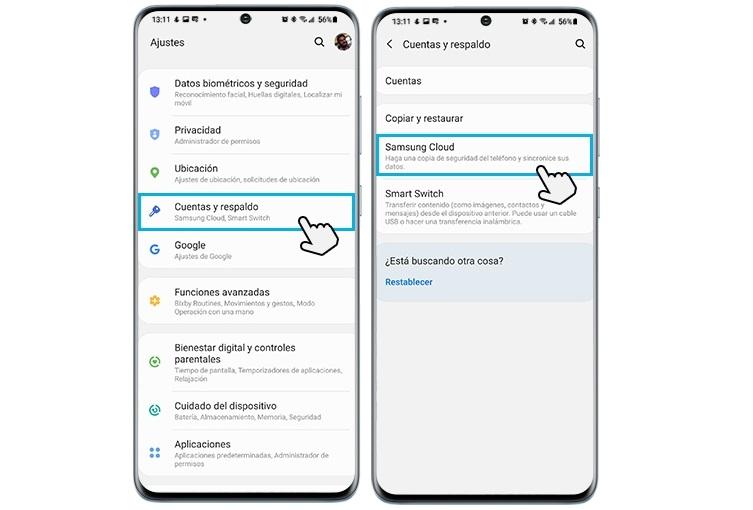
Mitä kopio ei tallenna
Näiden elementtien sisällä on tietoja, joita ei tallenneta kopioon , kuten chat-liitteet, yhteystiedot ja kalenteritapahtumat, jotka on jo varmuuskopioitu Samsung-tilille, oletussoittoääni ja teema tai aloitusnäytön taustakuva.
Ota automaattinen kopiointi käyttöön
Automaattisen varmuuskopioinnin aktivoimiseksi meidän on mentävä Asetukset / Tilit ja varmuuskopiointi / Samsung Cloud. Sisällä koskettamalla "Lisää vaihtoehtoja" (kolme pystysuoraa pistettä) ja napsauttamalla "Asetukset". Sisällä kosketamme Synkronointi ja automaattisen varmuuskopioinnin asetukset . Kun kaikki tallennettavat kohteet on valittu, napsauta “Automaattinen varmuuskopiointi” ja odota, että prosessi on valmis.
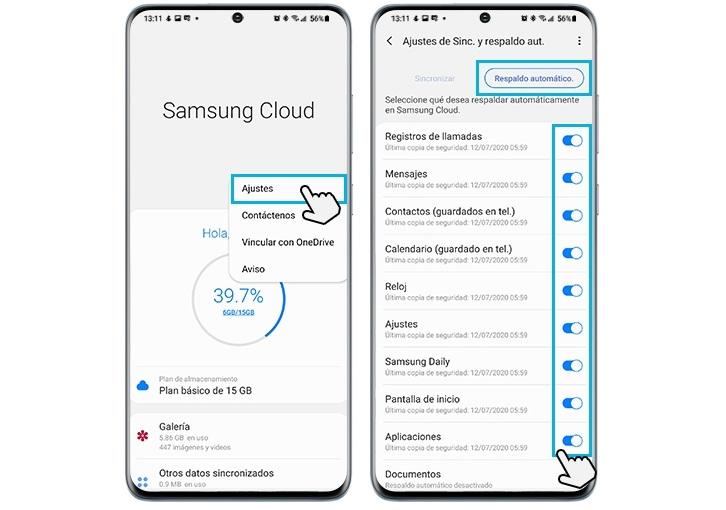
Nyt meillä on toiminto aktiivinen, mikä tekee automaattisesti varmuuskopion tiedoistamme kerran 24 tunnissa. Tätä varten puhelin on kuitenkin ladattava, yhdistettävä Wi-Fi-verkkoon ja näytön on oltava pois päältä vähintään tunnin ajan. On otettava huomioon
Palauta tiedot
Myöhemmin voimme hallita varmuuskopiointia milloin tahansa, tietojen palauttaminen tai varmuuskopion poistaminen Samsung Cloudista. Samassa valikossa meidän on napsautettava Palauta tiedot, valitsemalla laite ja palautettavat tiedot. Varmuuskopiointivaihtoehdon avulla voimme poistaa tietomme aiemmin tehdystä varmuuskopiosta.
